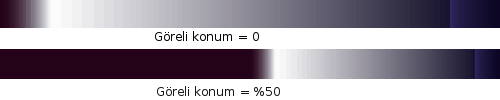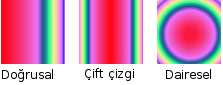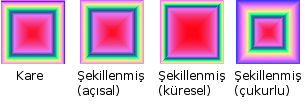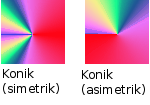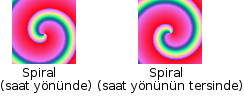Gimp harmanlama aracı
Bu madde Gimp Araç Kutusu ile bağlantılıdır.
Harmanlama Aracı (![]() ) öntanımlı olarak, önalan ve artalan renklerinin bir renk geçişi karışımını kullanarak seçili alanı doldurur. Fakat birçok seçenek vardır. Karışım oluşturmak için. gitmek istediğiniz renk geçişi yününde fare tekerleğini sürükleyin ve seçiminizi yapın. Karışımın yumuşaklığı, imleci ne kadar uzağa götürdüğünüze bağlıdır.
) öntanımlı olarak, önalan ve artalan renklerinin bir renk geçişi karışımını kullanarak seçili alanı doldurur. Fakat birçok seçenek vardır. Karışım oluşturmak için. gitmek istediğiniz renk geçişi yününde fare tekerleğini sürükleyin ve seçiminizi yapın. Karışımın yumuşaklığı, imleci ne kadar uzağa götürdüğünüze bağlıdır.
Bu araç ile yapabileceğiniz o kadar şey vardır ki şaşarırsınız. Fakat başlangıçta yapabilinecek şeyler karşısında kafanız biraz karışabilir. İki en önemli seçeneğiniz "renk geçişi" ve "şekil"dir. Araç seçeneklerindeki renk geçişi düğmesine tıklama, içinde renk geçişlerinin bulunduğu açılır liste size sunar. Bu listeyi isterseniz renk geçişleri kutusuna dönüştürebilirsiniz. Buradan istediğiniz renk geçişini kullanabilirsiniz. Ayrıca yeni renk geçişi oluşturabilir veya var olan birini düzenleyebilirsiniz.
"Şekil" için 11 seçenek vardır: Doğrusal, çift çizgi, dairesel, kare, konik (simetrik), konik (asimetrik), şekillenmiş (açısal), şekillenmiş (küresel), şekillenmiş (çukurlu), Spiral (saat yönünde) ve spiral (saat yönünün tersinde). Tüm bunlar aşağıda, araç seçenekleri bölümün açıklanmıştır. Şekillenmiş seçenekler en kullanışlı olanlardır. Bunlar renk geçişlerinin seçili sınır şeklinde olmasını sağlar, ne kadar kıvrımlı olduğuna aldırış etmez. Diğer şekillerin aksine, şekillenmiş renk geçişleri, çizdiğiniz çizginin uzunluğu ve yönününden etkilenmez. Tüm diğer renk geçiş türlerinde olduğu gibi, seçimin içine tıklayıp fareyi taşımanız gerekir. Fakat şekillenmiş olanı, nereye tıklattığınıza ve nasıl taşıdığınıza bakmaksızın ortaya çıkar.
İpucu: (Tam ışık geçirmezliğinde bile) aynı şeyi yapmak için "Kip" seçeneği menüsündeki "fark" seçeneğini seçtiğinizde, fantastik sarmallı desenler yapar. İmleci sürüklediğinizde, desenleri değiştirir ve ekler.
Aracı etkinleştirme
Harmanlama Aracına şu yöntemlerle erişilebilir:
- Araçlar -> Boyama Araçları -> Harmanlama yoluyla,
- Araç kutusundaki
 simgesine tıklayarak,
simgesine tıklayarak, - Klavyeden L tuşunu kullanarak.
Tuş değiştiricileri (öntanımlılar)
Ctrl
Ctrl tuşu, çizgiyi 15 derecelik açılarla konumlandırır.
Araç seçenekleri
Şekil 1. "Harmanlama" aracı seçenekleri:
Kullanılabilir Harmanlama aracı seçeneklerine erişmek için ![]() simgesine tıklayın.
simgesine tıklayın.
Kip; ışık geçirmezlik
Birçok araç için kullanılan boyama araçları seçeneklerine bakınız.
Renk geçişi
Renk geçiş desenleri, aşağı açılır listeden seçilebilir. Araç, önalandan artalan rengine geçiş yapan veya diğer renkleri kullanarak şekil deseni oluşturur. Kullanıcı görüntüde bir çizgi çizerek yönü belirler. Renk geçişini tersine çevirmek için "ters çevir" seçeneğini işaretleyin veya ![]() düğmesine tıklatın.
düğmesine tıklatın.
Göreli konum
Bu değer, renk geçişinin eğimini artırmayı sağlar. Renk geçişinin, tıklanan başlangıç noktasından ne kadar uzakta başlayacağını belirtir. Şekillenmiş formlar bu seçenekten etkilenmez.
Şekil 2. "Harmanlama" aracı göreli konum örneği:
Şekil
GIMP'te seçebileceğiniz 11 tane şekil vardır. Bunları aşağı açılır listeden seçebilirsiniz.
Şekil 3. Renk geçiş şekillerine örnek:
Doğrusal
Çizilen çizginin başlangıç noktasındaki önalan rengi ile başlar ve doğrusal olarak bitiş noktasının artalan rengine dönüştürür.
Çift çizgi
Başlangıç noktasından itibaren iki şeritli renk geçiş şekli oluşturur. Bu şeritler arasındaki mesafe çizilen çizgi uzunluğu ile belirlenir. Örneğin bir silindir görünümü için kullanışlıdır.
Dairesel
Önalan rengi merkezde, artalan rengi de dışarda olan bir çember oluşturur. Yönsüz aydınlatmalı bir küre görünümü verir.
Kare; Şekillenmiş
Şekil 4. Kare-şekillenmiş renk geçiş örnekleri:
Yukarıdaki renk geçişlerinin tümü (Şekil 4'deki) bir karenin merkezindeki önalan rengine konuldu. Bu merkez, çizilen çizginin başlangıç noktasındadır.
Konik (simetrik); konik (asimetrik)
Şekil 5. Konik renk geçiş örnekleri:
"Konik (simetrik)", bir koni ucunun aşağı bakan şekli gibidir. Çizginin çizildiği yön tarafından belirlene bir yöndeki artalan rengi ile görülüyor.
"Konik (asimetrik)", "Konik (simetrik)" türüne benzerdir. Yalnız çizginin çizildiği yerde bir sırt var.
Spiral (saat yönünde); spiral (saat yönünün tersinde)
Şekil 6. Spiral renk geçiş örnekleri:
"Spiral" şekli, çizilen çizginin uzunluğu ile belirtilen genişlikte yinelemeli spirallar oluşturur.
Yineleme
Üç yineleme kipi vardır: "Hiçbiri", "Testere dişi dalga" ve "Üçgensel dalga". Testere dişi desen, önalan ile başlanarak elde edilir, artalana dönüştürülür, sonra tekrar önalana geri dönüştürülür. Üçgensel önalan ile başlar, artalana dönüştürülür, sonra tekrar önalana geri dönüştürülür.
Titreme
Titreme, sözlükte açıklandı.
Süper örneklemeyi uyarla
Bu uçuk özellik, renk şekil dönüşümünün "Sivri" etkili lekelemesi anlamına gelir. Sadece deneme amaçlı kullanımına izin verilir.
Kaynak
Gimp Documentation 3.4. Blend sayfası